Halo, Sob! Saat menghubungkan website ke Cloudflare, artinya file website seperti HTML, CSS, JavaScript, gambar akan disimpan di Cloudflare untuk mempercepat loading dan mengurangi beban server utama.
Namun, pernahkah kamu mengalami tampilan website yang tidak berubah setelah terhubung ke Cloudflare?
Nah, ini biasanya disebabkan karena Cloudflare masih menyimpan cache website meskipun sudah melakukan clear cache dari halaman WordPress sehingga tampilan website seperti tidak terjadi perubahan.
Tapi, masalah ini bisa diatasi dengan mudah kok, Sob. Yuk, langsung simak cara mengatasinya berikut.
Langkah-Langkah Membersihkan Cache Website di Cloudflare
STEP 1: Login ke halaman dashboard Cloudflare.
STEP 2: Setelah berhasil login, masuk menu Caching > pilih Configuration > klik Purge Everything.
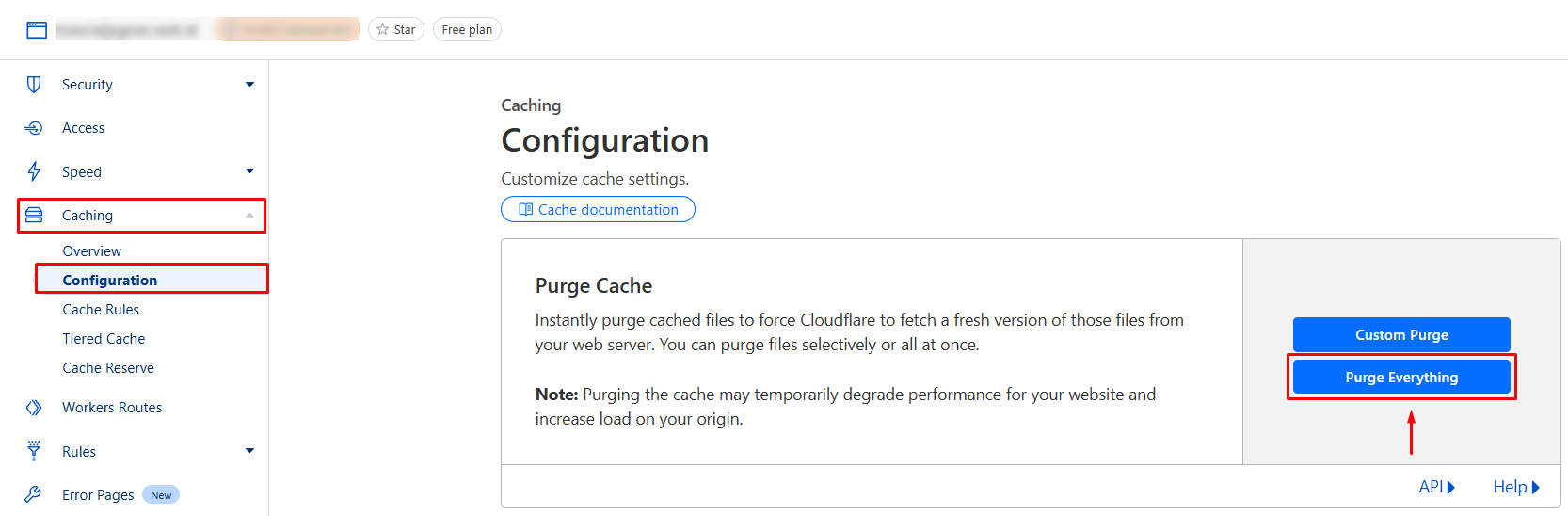
Kemudian ketika muncul pop-up konfirmasi, klik Purge Everything untuk menghapus versi lama file website (cache) di Cloudflare.
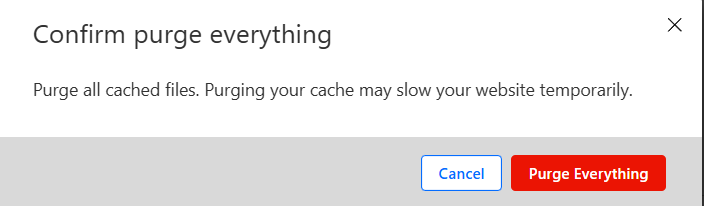
Tindakan purge cache ini akan membuat website berjalan lebih lambat untuk sementara waktu karena file akan dimuat ulang dari server.
Tambahan
Apabila kamu melakukan update pada website, seperti menambahkan fitur, ubah CSS, atau mengganti gambar sebaiknya mengaktifkan mode developer untuk membersihan cache di Cloudflare. Tujuannya untuk mematikan sementara cache agar bisa melihat perubahan website secara langsung.
Di menu Caching > Configuration, scroll ke bagian bawah sampai menemukan toggle Development Mode.
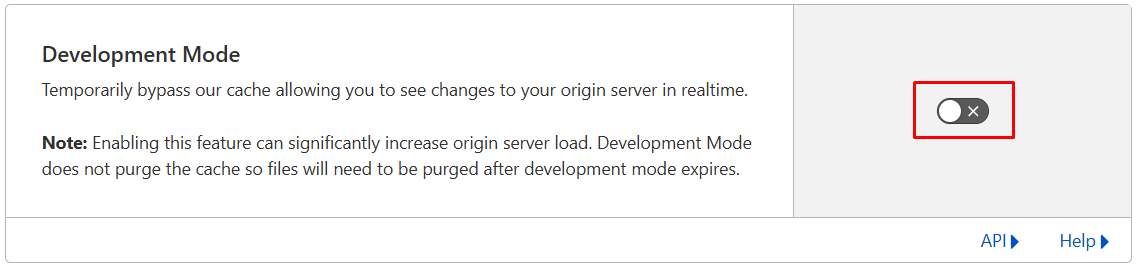
Klik toggle tersebut untuk beralih ke development mode sehingga menjadi warna hijau.
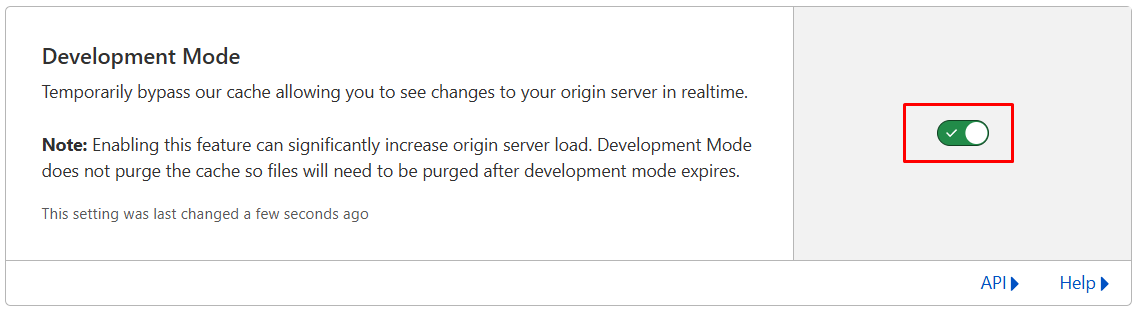
Dengan melakukan langkah-langkah di atas, Cloudflare akan langsung mengambil versi terbaru dari server websitemu sehingga perubahan tampilannya bisa terlihat. Untuk memastikannya, coba akses ulang websitemu.
Kalau ada yang masih bikin bingung, jangan ragu hubungi Tim Support Jagoan Hosting melalui Live Chat atau Open Ticket, Sob!
Simak terus tips-tips dari Jagoan Hosting di laman Pusat Tutorial Hosting dan Domain Jagoan Hosting Indonesia. Jika ada bagian dari tutorial yang tidak ditemukan, kamu bisa menghubungi teman-teman di Jagoan Hosting supaya bisa dibantu lebih lanjut melalui Live Chat atau fitur Open Tiket ya!
Untuk mengelola anggota akun, Kamu harus memiliki peran sebagai Super Administrator dan memastikan email Kamu telah terverifikasi. Berikut adalah langkah-langkah Read more
Halo, Sobat Jagoan!Salah satu upaya pencegahan dari ancaman serangan DDoS pada website yaitu menggunakan CloudFlare. Selain memperoleh perlindungan, CloudFlare juga Read more
Hai, Sob! Dalam pengelolaan keamanan dan akses website, kontrol terhadap pengunjung berdasarkan lokasi geografis bisa menjadi langkah strategis untuk melindungi Read more
Halo, Sobat Jagoan! Cloudflare menyediakan fitur import DNS sehingga kamu tidak perlu menyalin record satu per satu. Cukup simpan record Read more


